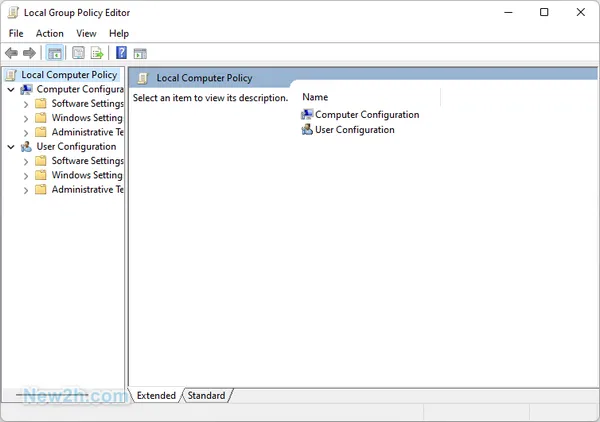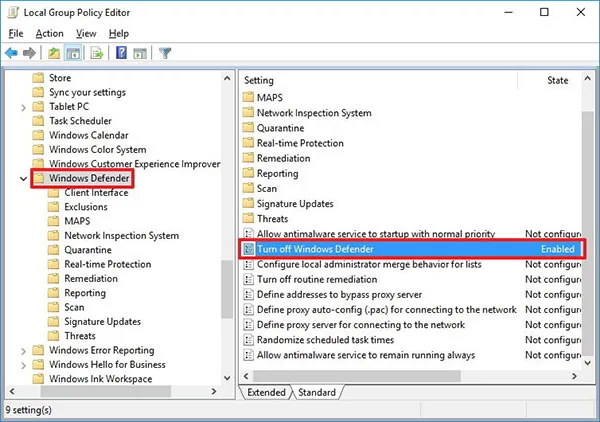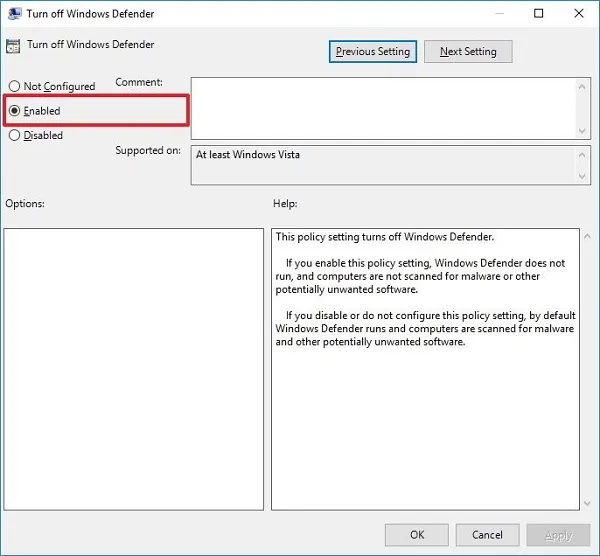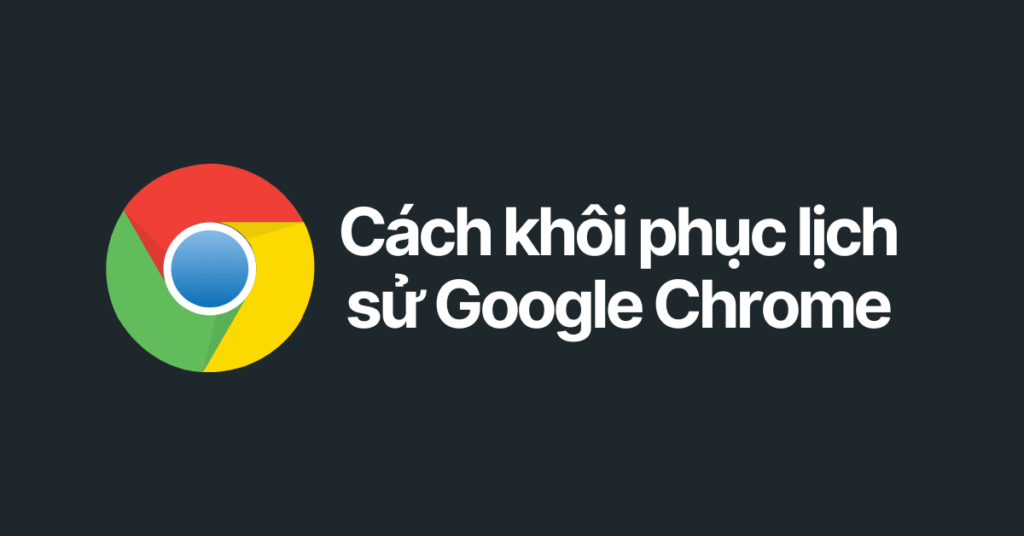Windows Defender là một trình Anti Virus tích hợp trên Windows 10, tuy có nhiều cải tiến nhưng Windows Defender vẫn ảnh hưởng nặng nề tới hiệu năng, nhất là các máy cấu hình yếu. Nếu bạn muốn tắt Windows Defender Win 10 thì dưới đây là 03 bước đơn giản dành cho bạn.
Tắt Windows Defender Win 10
Cách này chúng ta sẽ tắt Windows Defender Win 10 bằng Local Group Policy (tập hợp các công cụ quản trị mạnh của Windows).
Bước 1: Mở Local Group Policy trên Windows 10.
- Đầu tiên bạn nhấn tổ hợp phím
Win+Rđể mở hộp thoại Run, sau đó nhậpgpedit.mscvào cửa sổ Run rồi chọn OK.
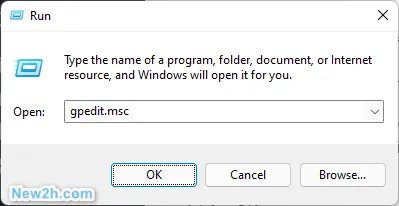
- Bạn có thể nhận được lời nhắc UAC. Chọn Yes và Group Policy Editor sẽ khởi chạy.
Bước 2: Truy cập đường dẫn thư mục quản lý Windows Defender trong Group Policy Editor.
- Các bạn truy cập đường dẫn sau
"Computer Configuration/ Administrative Templates/ Windows Components/ Windows Defender".
Bước 3: Vô hiệu Windows Defender Antivirus
- Để ý bên phải tìm Turn off Windows Defender.
- Nhấn đúp để chọn mục Turn off Windows Defender
- Cửa sổ hiện ra chọn Enabled -> nhấn OK để lựa chọn có hiệu lực.
Lưu ý: sau khi tắt Windows Defender Win 10 vĩnh viễn thì biểu tượng Windows Defender sẽ vẫn còn ở khay hệ thống. Bạn cần Restart lại máy tính để biểu tượng này tắt hoàn toàn nhé.
Khi nào nên tắt Windows Defender?
- Muốn tối ưu tốc độ với máy tính có cấu hình thấp.
- Bạn muốn sử dụng phần mềm diệt virus khác bên thứ ba.
Khi nào nên bật Windows Defender
- Sử dụng phần mềm diệt virus mặc định và tương đối tốt của Windows 10.
- Máy cấu hình mạnh và muốn sử dụng Windows Defender.
Tóm lượt
Như vậy với chỉ 03 bước đơn giản bên trên bạn có thể dễ dàng tắt Windows Defender Win 10 một cách trơn tru. Hi vọng bài viết sẽ giúp ích cho bạn, nếu bạn có thắc mắc hay đóng góp cho bài viết đừng ngần ngại để lại một bình luận nhé.
New2h – Khang